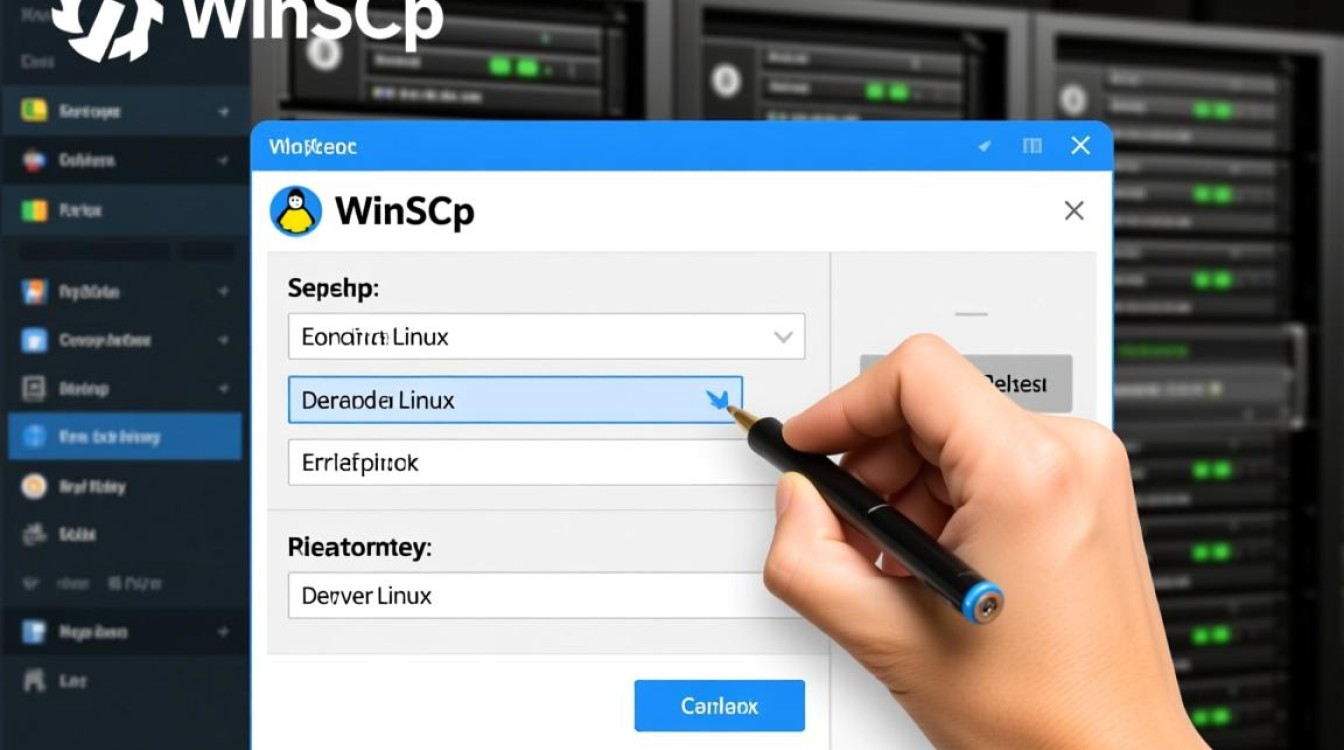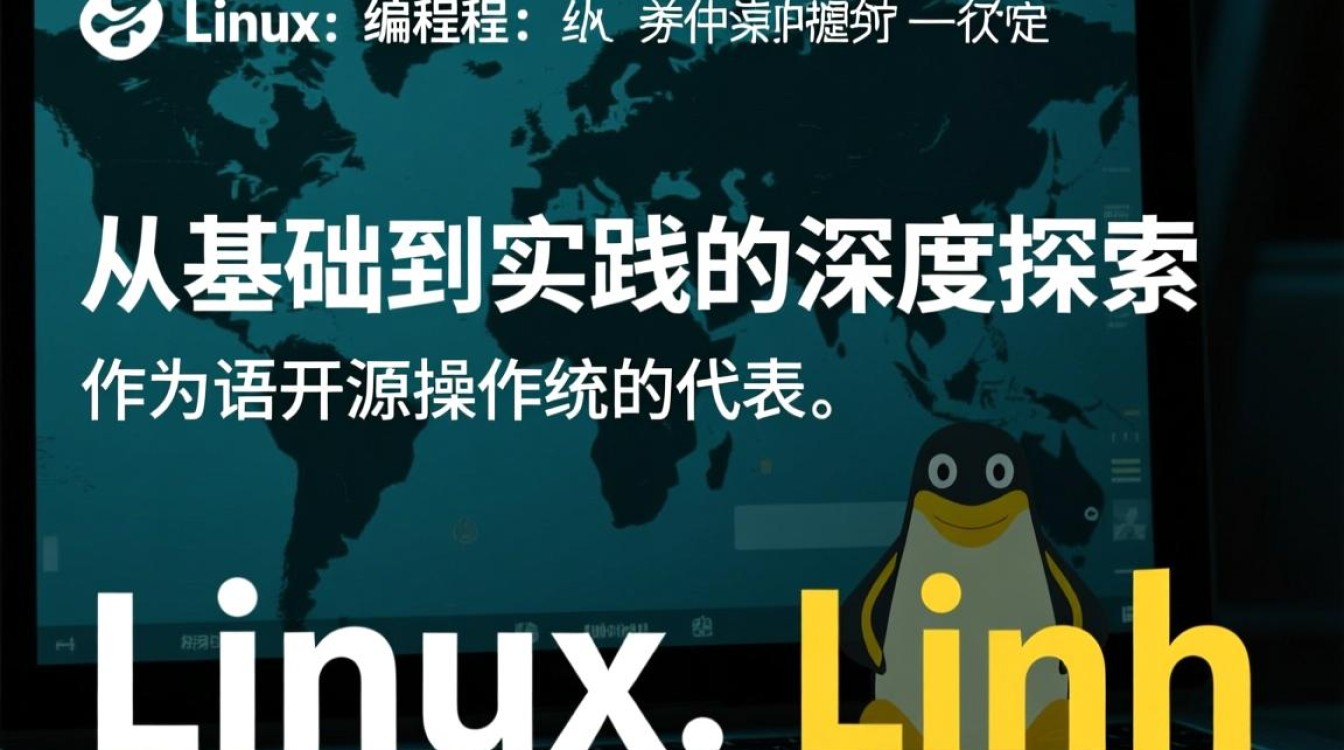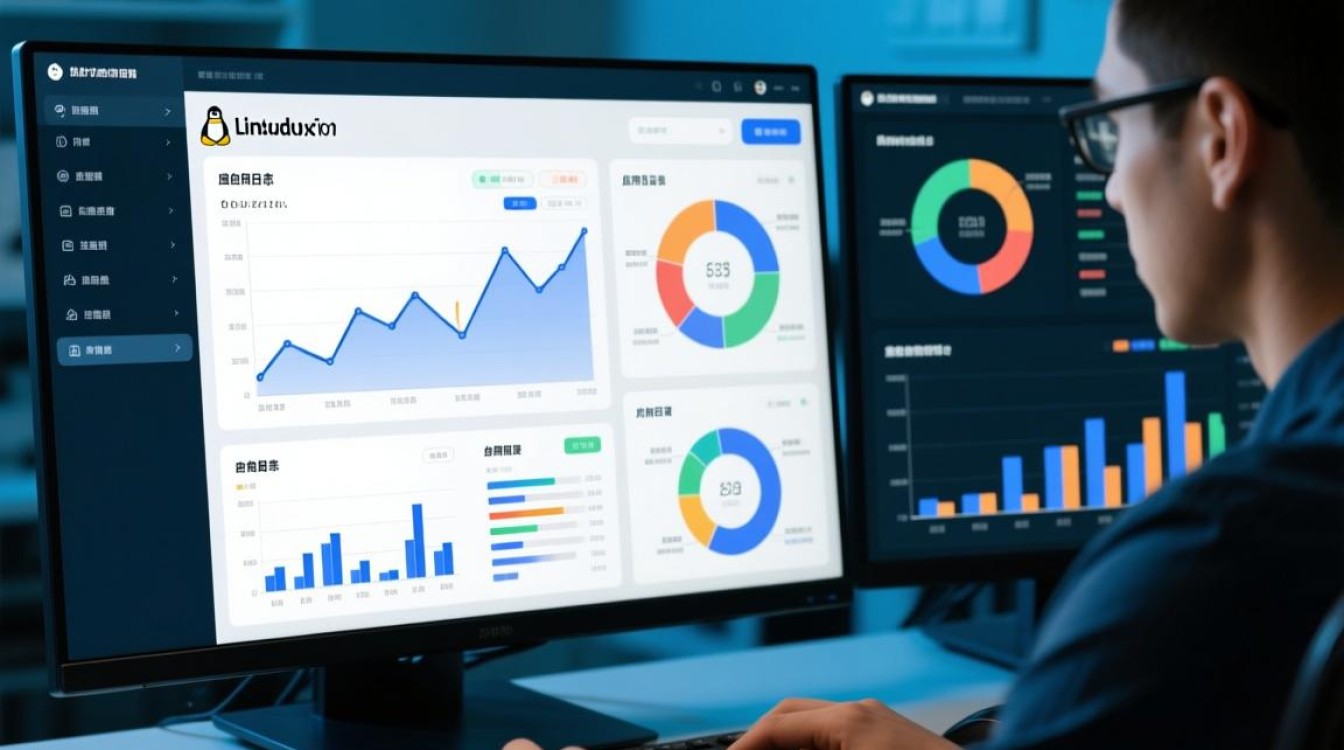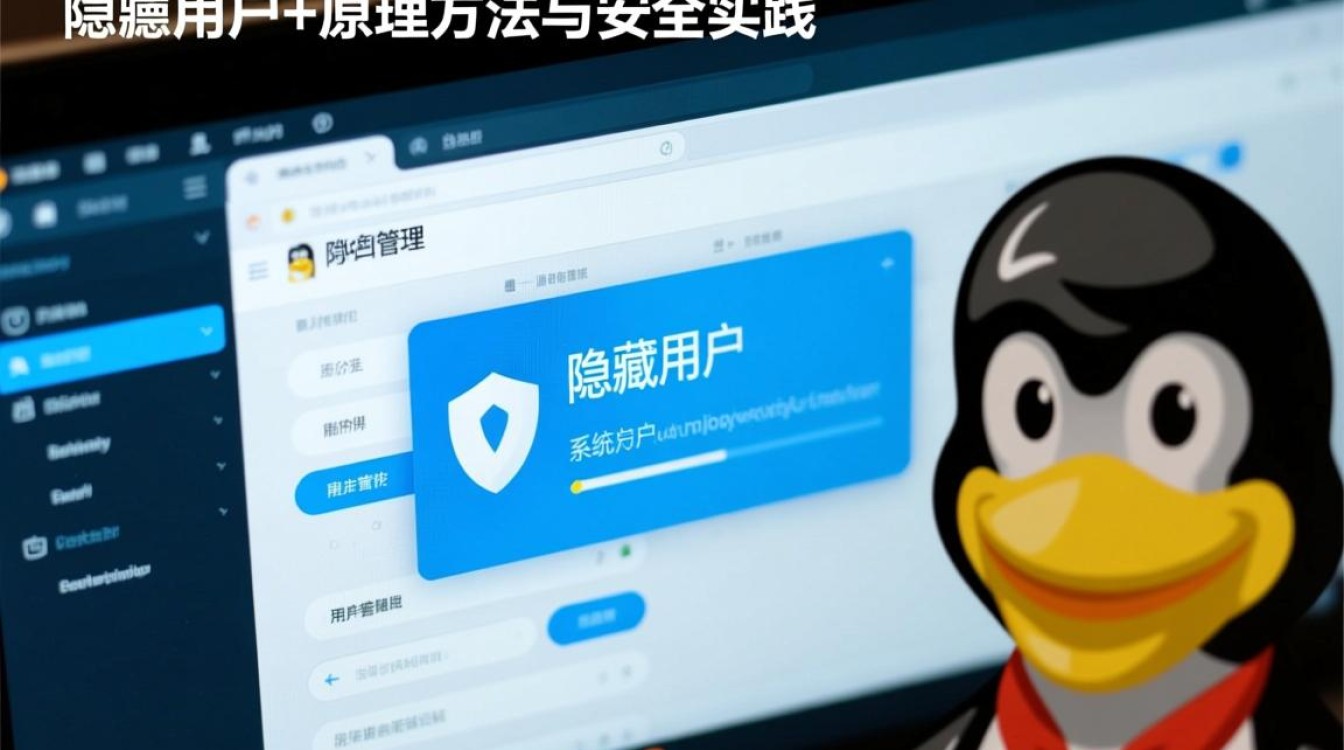进入 Linux 命令行模式的核心方法
Linux 作为一款强大的操作系统,其命令行模式(也称为终端或 Shell)提供了高效、灵活的系统管理能力,对于开发者、系统管理员或高级用户而言,掌握进入命令行模式的方法是基础技能,以下是几种常见的进入方式,涵盖不同场景和需求。

通过图形界面直接打开终端
Linux 系统运行在图形界面(如 GNOME、KDE、XFCE 等),进入命令行模式最简单的方式是直接打开终端应用程序。
- 路径查找:大多数桌面环境的终端程序位于“应用程序”菜单的“系统工具”或“附件”分类中,常见的名称包括“Terminal”“Console”“Xfce Terminal”等。
- 快捷键:多数环境支持快捷键快速打开终端,如
Ctrl + Alt + T(最通用)、Ctrl + Shift + T(部分环境)或Super + T(Super 键即 Windows 键)。 - 右键菜单:在文件管理器空白处或文件夹上右键,部分桌面环境会提供“在此处打开终端”选项,可直接定位到当前目录。
这种方式适合日常操作,无需退出图形界面,方便在命令行与图形界面间切换。
通过虚拟终端(TTY)切换至纯命令行模式
Linux 支持多个虚拟终端,它们是独立于图形界面的命令行环境,适合无图形界面或需要更高权限的场景。
- 切换方法:在图形界面下,按
Ctrl + Alt + F1至Ctrl + Alt + F6(不同发行版默认虚拟终端编号可能不同),即可切换到纯文本模式的终端。Ctrl + Alt + F3可能对应 TTY3。 - 返回图形界面:若需返回图形界面,通常按
Ctrl + Alt + F7(或F8,具体取决于发行版配置)。 - 登录提示:切换到虚拟终端后,会显示登录界面,输入用户名和密码即可进入命令行,此时系统运行在多用户模式,资源占用较低,适合服务器或远程维护。
虚拟终端的优势在于独立于图形服务,即使图形界面崩溃,仍可通过虚拟终端管理系统。
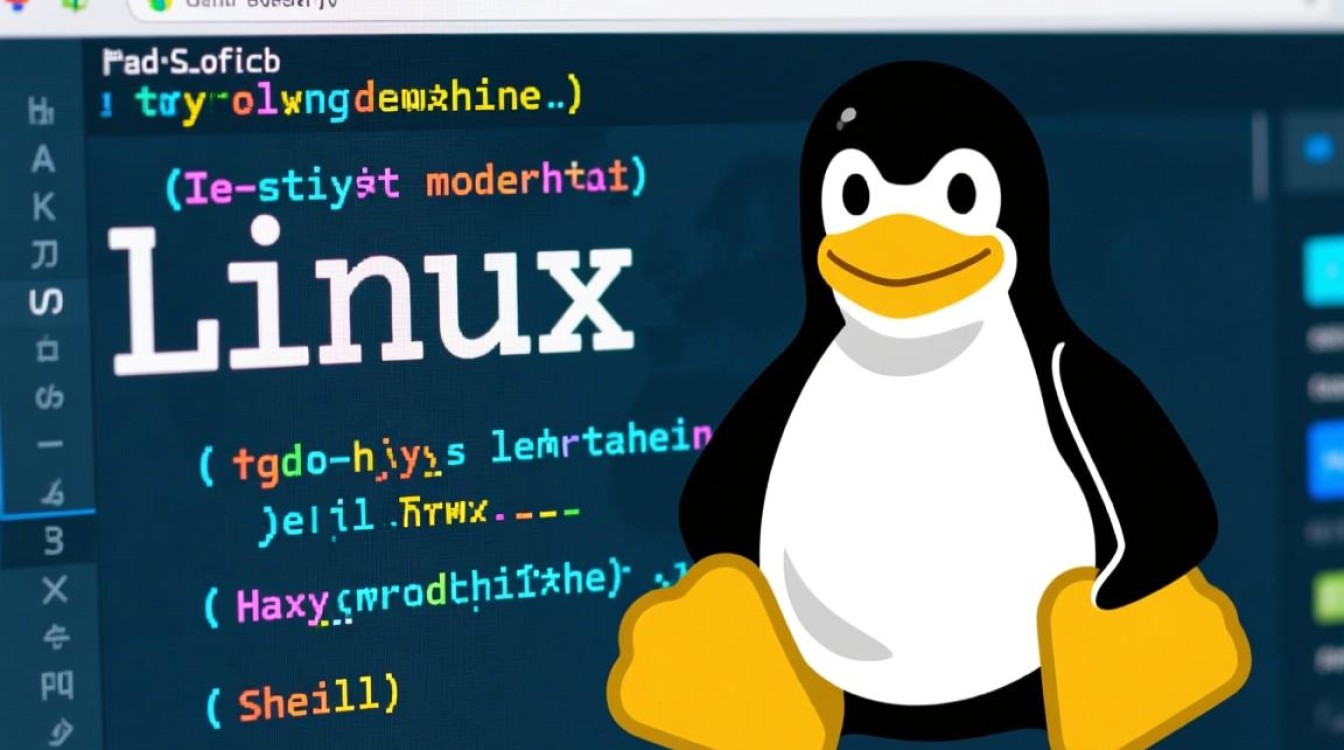
通过 SSH 远程连接命令行
对于服务器或远程主机,SSH(Secure Shell)是进入命令行模式的推荐方式,它通过加密协议确保数据传输安全。
- 基本命令:在本地终端执行
ssh username@remote_ip,ssh root@192.168.1.100,输入远程主机密码即可连接。 - 免密登录:通过 SSH 密钥对可实现免密登录,提升效率:生成密钥对(
ssh-keygen),将公钥复制到远程主机(ssh-copy-id username@remote_ip)。 - 端口与参数:若远程 SSH 服务非默认端口 22,可通过
-p指定,如ssh -p 2222 username@remote_ip;使用-i指定私钥文件路径,或通过-l指定用户名。
SSH 适合远程管理,支持端口转发、隧道等功能,是运维人员的必备工具。
通过系统启动选项进入救援模式
当系统出现故障(如无法启动图形界面或文件系统错误)时,可通过启动引导进入救援模式(Rescue Mode)或单用户模式,获取命令行权限进行修复。
- GRUB 引导:开机时按
Esc或Shift(不同主板可能不同)进入 GRUB 菜单,选择“Advanced options”或“Rescue Mode”。 - 内核参数:在 GRUB 中编辑启动参数,在
linux行末尾添加systemd.unit=rescue.target(适用于 systemd 系统)或single(进入单用户模式),按Ctrl + X启动。 - 救援模式功能:该模式以最小化环境加载系统,可挂载文件系统、修复配置、恢复数据,适合紧急故障处理。
通过容器或虚拟机进入命令行
在容器化或虚拟化环境中,进入命令行模式是管理资源的主要方式。
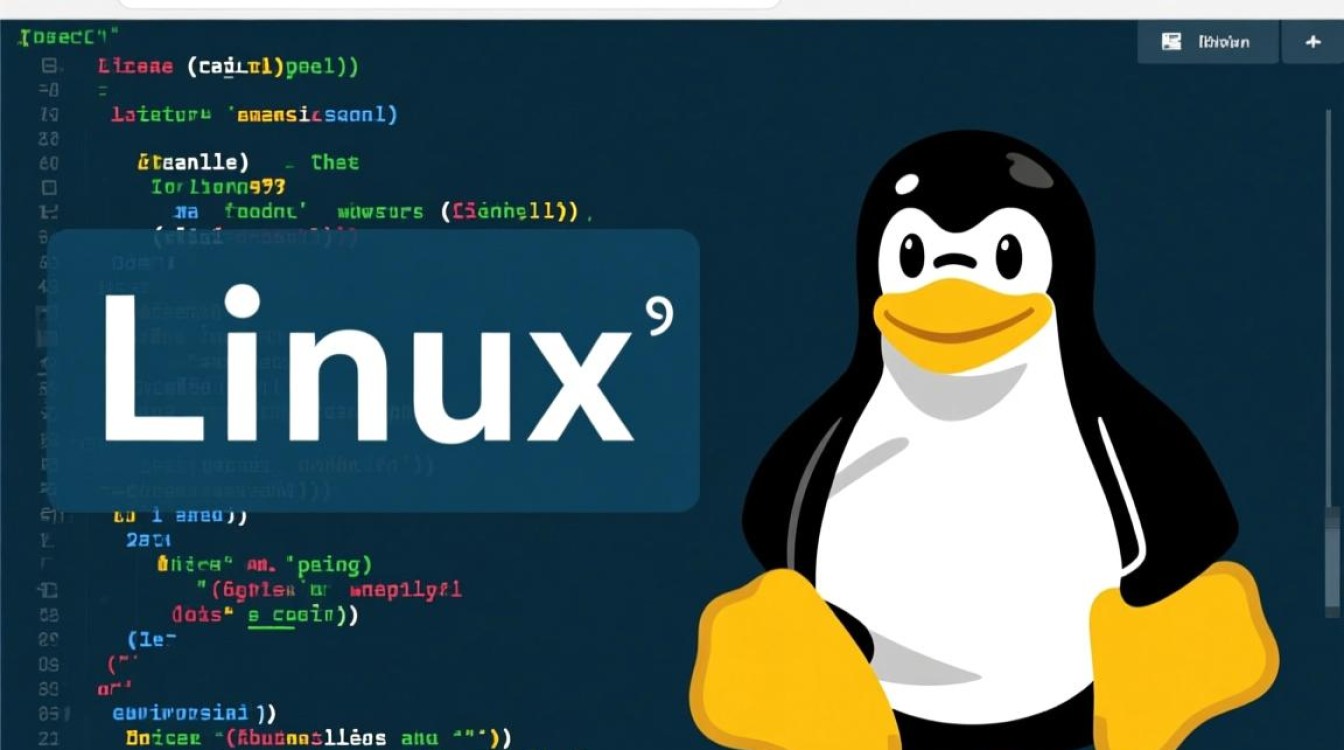
- Docker 容器:运行容器后,通过
docker exec -it container_name /bin/bash进入容器内部命令行。 - 虚拟机:使用 QEMU、KVM 等虚拟化软件时,可通过
virsh console vm_name连接虚拟机的串口终端,或直接在虚拟机管理器中打开终端窗口。
Linux 命令行模式是系统管理的核心,进入方式多样,需根据场景选择:图形终端适合日常操作,虚拟终端适合本地无环境管理,SSH 适合远程连接,救援模式应对故障,容器/虚拟机用于资源管理,熟练掌握这些方法,能更高效地发挥 Linux 的强大功能。